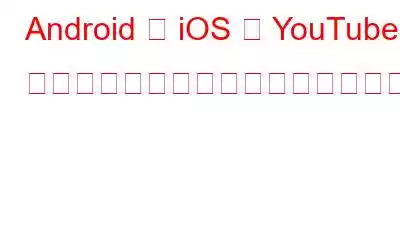YouTube は最も視聴されているビデオ プラットフォームですが、画面がロックされている状態 (つまりバックグラウンド) で YouTube アプリで曲を再生するのは難しい作業です。携帯電話の画面がロックされるとすぐに、YouTube は視聴中の音楽を自動的に一時停止します。つまり、携帯電話の画面がロックされている間はビデオを聴くことができません。
また、YouTube アプリには、この問題を解決します。ただし、Google は Youtube Red サブスクリプションのようなオプションを提供していますが、これは限られたユーザーのみを対象としており、少し高価になる可能性があります。
こちらもお読みください: 検索を容易にするために知っておくべき Google のヒントとコツ
YouTube ビデオをバックグラウンドで再生する必要があるのはなぜですか?
ビデオをバックグラウンドで再生する理由の 1 つは、デバイスのバッテリー寿命を節約することです。もう 1 つの理由は、習慣で画面を配置するときに画面をロックし、これにより YouTube でのビデオの再生が一時停止されることです。
ビデオを再生するには、ディスプレイをオンにしておく必要があります。
この記事では、お気に入りの音楽を聴きながら、熱いコーヒーを飲みながらリラックスできる特定の方法を説明します。
Android で YouTube をバックグラウンドで再生する方法
Mozilla Firefox ブラウザを使用する (Android)
この方法には、無料の Mozilla Firefox ブラウザ アプリを使用します。必要なのは、携帯電話に Mozilla Firefox ブラウザをダウンロードしてインストールすることだけです。ここで「m.youtube.com」と入力して、ブラウザ内で Web サイトを開きます。次に、ページの右上にある設定(3 つの点)ボタンをタップし、[デスクトップ サイトをリクエスト] にチェックを入れます。
上記の手順を完了したら、動画をタップして、再生すると、スマートフォンをロックした後でも再生が続けられます。
Mozilla Firefox をダウンロード
Google Chrome を使用してくださいブラウザ (Android)
別のオプションは、代わりに Google Chrome ブラウザをダウンロードしてインストールすることです。方法は同じで、ロック画面でビデオを再生するための再生/一時停止オプションが表示されます。
Google Chrome をダウンロード
YouTube を再生する方法iOS の背景
Safari ブラウザを使用する (iOS)
ロック画面機能は、Mozilla Firefox や Google Chrome で動作するのと同様に、Apple Safari でも動作します。ただし、iOS 8 以降のバージョンでは動作が異なるため、留意する必要がある点がいくつかあります。
続行する前に、Safari で JavaScript が有効になっていることを確認してください。有効にするには、ホーム画面に移動し、[設定] > を選択します。 「Safari」 > 「詳細」。ここでボタンをスライドさせて「JavaScript」を有効にします。
YouTube アプリがインストールされている場合は機能しない場合があるため、アンインストールする必要がある場合があります。
こちらもお読みください: Google 検索履歴を削除する方法は次のとおりです。
オプション 1 – クイック URL
Safari でデスクトップ バージョンの YouTube にすばやくアクセスするにはiOS の場合は、Safari アプリを開き、引用符なしで「www.youtube.com/?app=desktop」と入力します。これにより、YouTube のデスクトップ バージョンがすぐに表示されます。
オプション 2 – デスクトップ メニュー
長い URL を入力したくない場合は、代わりに次の手順を実行できます。
オプション 3 – Safari 設定
iOS 9 以降これで完了です。
こちらもお読みください: Android で YouTube アプリがクラッシュする問題を修正する方法
iOS 8また、2015 年 10 月 28 日に YouTube によって開始された YouTube Red を使用することもできます。バックグラウンドで動画を再生できる有料サブスクリプションです。このアプリは現時点では米国でのみ利用可能です。
こちらもお読みください: 存在を知らなかった 9 つの素晴らしい YouTube ハック!
上記のヒントを使用すると、携帯電話のバッテリーを節約し、お気に入りの音楽を休憩や一時停止なしで。
読み取り: 0